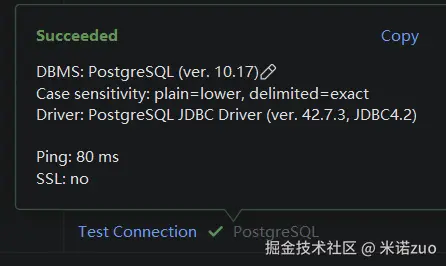新建数据库
1.在新下载软件下,如图所示,点击New Project,进入新建数据库界面
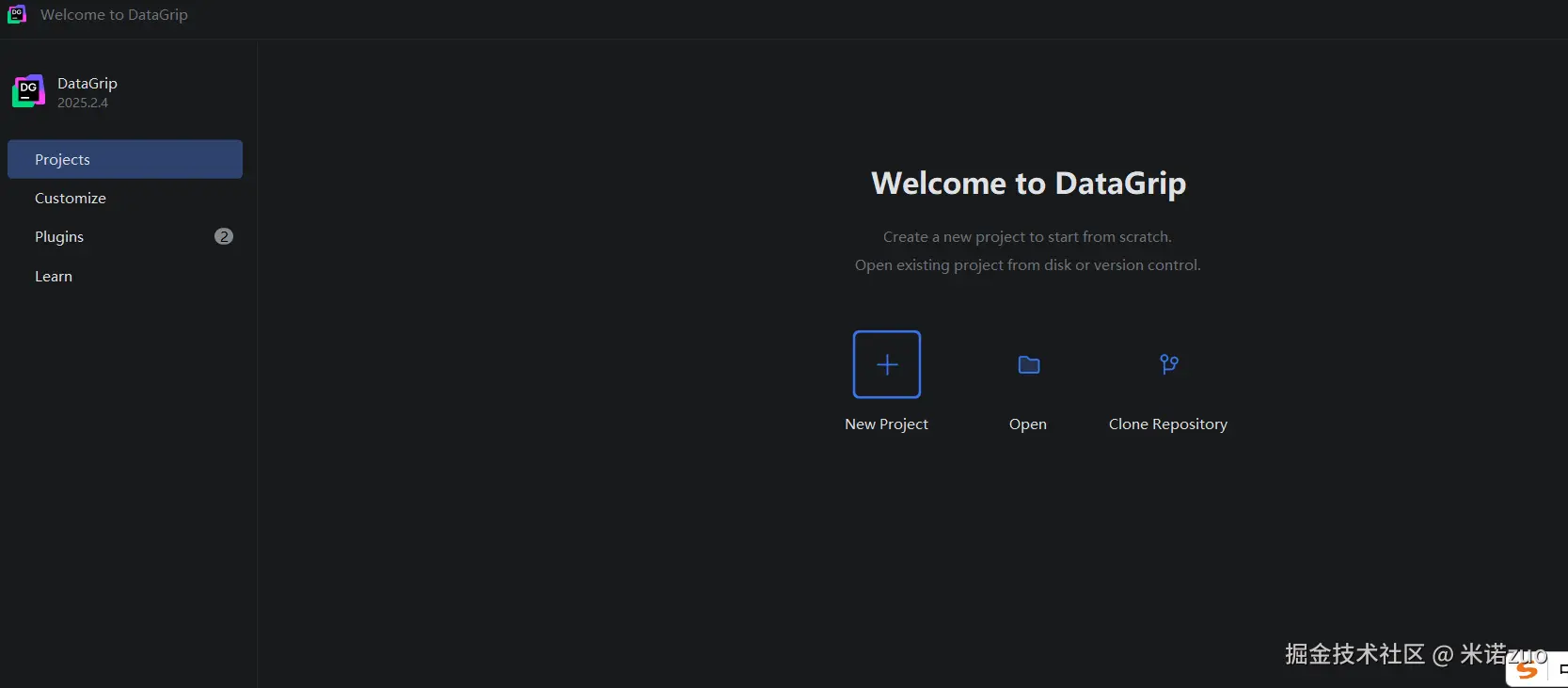
2.在新下载软件下,如图所示,点击+,配置data source, 选择配置的数据库信息,进入连接数据库界面
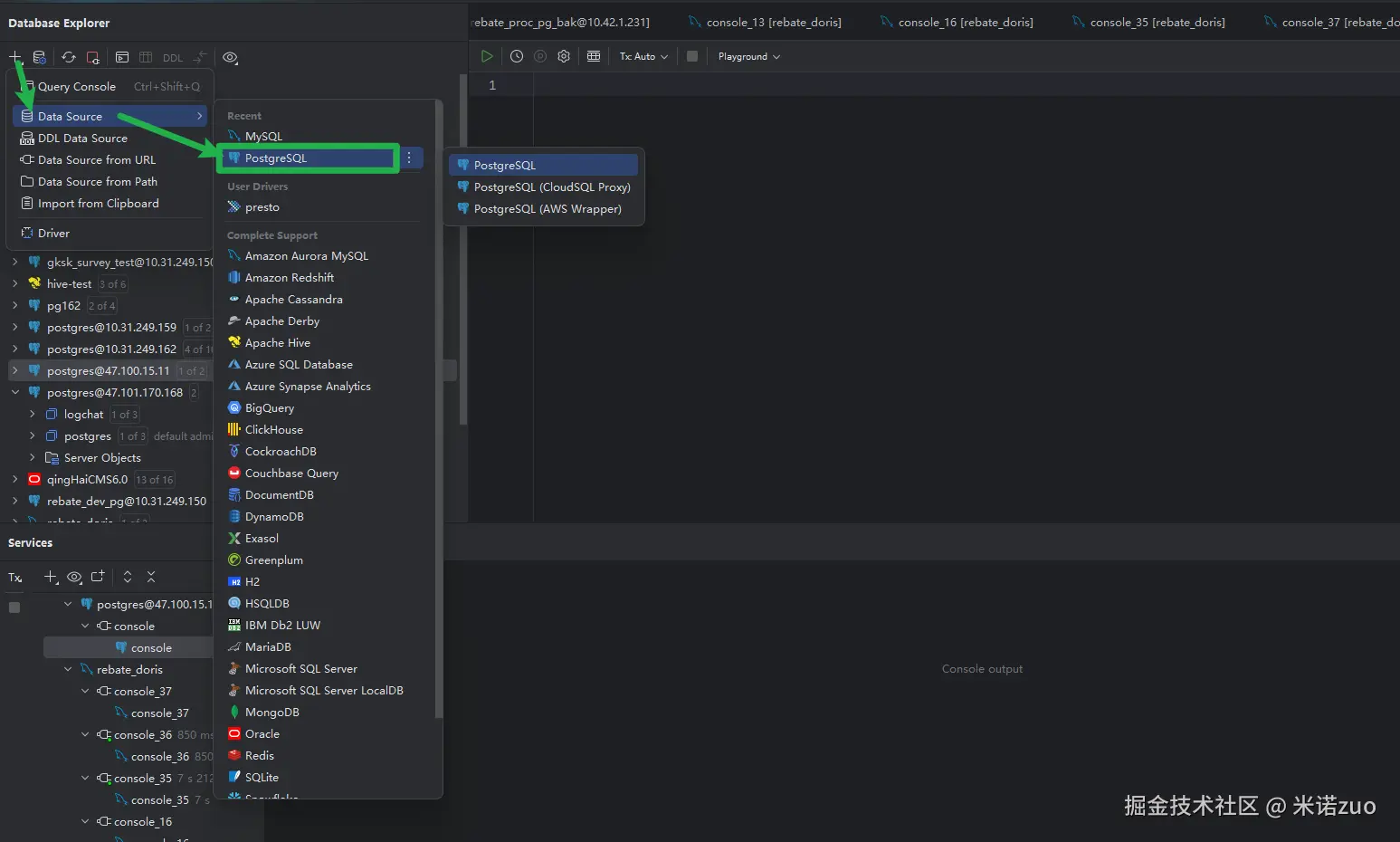
3.填写数据库的配置信息
- Host:
localhost(本地) 或服务器 IP - Port:
5432 - User:
postgres(或其他用户) - Password: 你的 PostgreSQL 密码
- Database: 通常需要指定一个已存在的数据库,比如
postgres。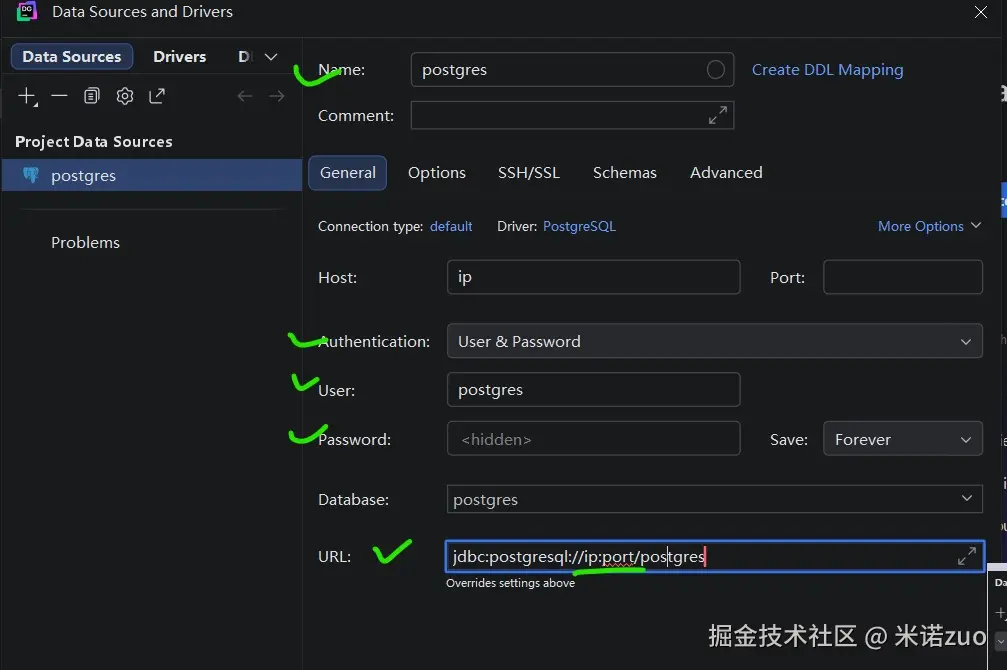
4.点测试连接,会提示下载并配置驱动
驱动下载: 第一次连接某种类型的数据库时,DataGrip 会提示你下载对应的 JDBC 驱动程序。通常只需点击 Download 或 Download missing driver files 按钮,DataGrip 会自动完成下载和配置, 如果出现一下错误,
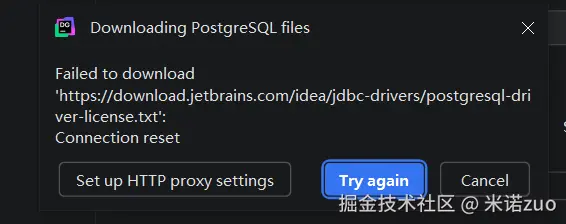
解决方案:
方案一:检查并配置代理(最常见原因)
-
在弹出的错误对话框中,直接点击 「Set up HTTP proxy settings」 按钮。
-
在打开的代理设置窗口中:
- 如果你使用代理 :选择
HTTP proxy或SOCKS Proxy,并正确填写代理服务器的地址和端口。如果需要认证,还要填写用户名和密码。 - 如果你不使用代理 :确保选择了
No proxy。
- 如果你使用代理 :选择
-
点击 OK 保存设置,然后回到 DataGrip 重试下载驱动。
🛠️ 方案二:终极解决方案:手动安装驱动
步骤 1:下载驱动文件
- 访问 PostgreSQL 官方 JDBC 驱动下载页面:
jdbc.postgresql.org/download/ - 下载最新版本的 JDBC 4.2 驱动(通常是一个
.jar文件,例如postgresql-42.7.3.jar)。
步骤 2:在 DataGrip 中配置手动驱动
- 在 DataGrip 中,打开 File -> Data Sources -> Drivers。
- 在左侧列表中找到 PostgreSQL,选中它。
- 在右侧的配置面板中,点击 「+」 号,选择 「Custom JARs...」。
- 在弹出的文件选择器中,找到并选择你刚刚下载的那个
.jar文件。 - 点击 OK,驱动列表中就会出现你手动添加的驱动文件。
- 回到数据库连接配置界面,此时 Driver 下拉框应该已经可以正常选择 PostgreSQL 驱动了。填写好连接信息后,点击 Test Connection,应该就能成功连接了。
5.点测试连接
出现如下信息,就代表连接成功